word2003表格中自动套用格式的设置方法介绍
时间:2022-10-26 17:46
大家使用word2003过程中,想要设置自动套用格式,怎么操作呢?下文就是word2003表格中自动套用格式的设置方法介绍,希望阅读过后对你有所帮助。
word2003表格中自动套用格式的设置方法介绍

我们需要先将光标定位于表格中的某一单元格,点击“表格”,选择“表格自动套用格式”命令,打开如下图所示的“表格自动套用格式”对话框。
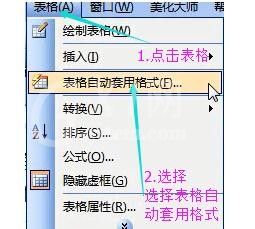
然后我们在“表格自动套用格式”对话框中选择“表格自动套用格式”类别,共有三种类别供选择,分别是:使用中的表格样式、所有表格样式、用户定义的表格样式。
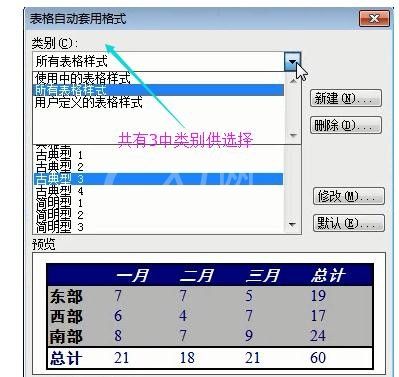
接着我们在“表格样式”列表框中选择需要套用的表格格式,Word2003中公内置了45种表格自动套用格式。
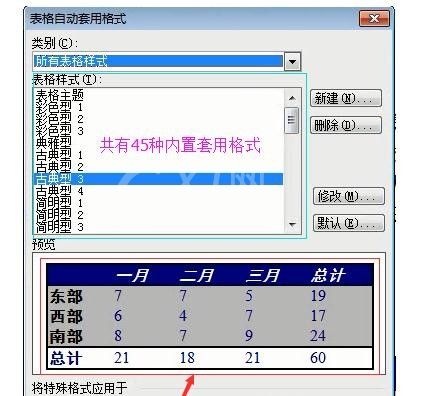
这时我们在“将特殊格式应用于”选项区中,有标题行、末行、首列、末列点选按钮,选中则表示将该表格格式应用于所需的表格行列上。上述设置可在预览框中看到设置效果。
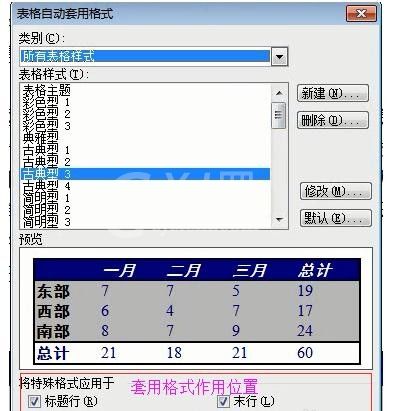
若是内置的45种表格自动套用格式不符合需求,可以新建自动套用格式,具体方法为:单击对话框中的“新建”按钮,弹出“新建样式”对话框,在该对话框中设置表格的边框线形状及颜色,也可以设置填充表格的颜色以及字体颜色等等。
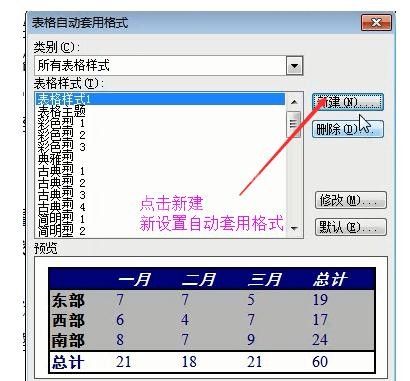
最后我们完成以上操作后,点击的“表格自动套用格式”对话框下方的“应用”按钮,即可完成表格自动套用格式的功能。
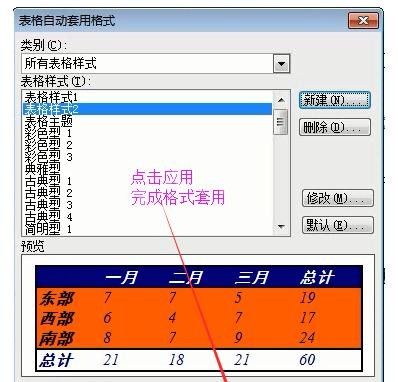
以上就是word2003表格中自动套用格式的设置方法介绍,大家都了解了吧。



























